SAP BusinessObjects(简称SAP BO)可提供报表、仪表盘、即席分析和数据管理功能,是SAP的知名的BI软件。本文将为您介绍如何SAP BusinessObjects连接Hologres并可视化分析数据。
操作步骤
安装PostgreSQL ODBC驱动
您可以从PostgreSQL官网下载PostgreSQL ODBC驱动。
说明由于Hologres兼容PostgreSQL 11的生态,请您务必在SAP BusinessObjects服务器端和客户端安装psqlodbc_11_01_0000以上的版本。
创建Relational Connection
打开SAP Information Tool,选择
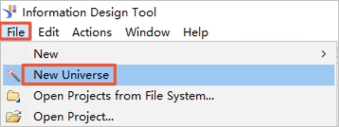
您可以从已有的Project中选择需要创建连接的Project,单击Next。如果当前不存在Project,您也可以选择Create a project进行创建。
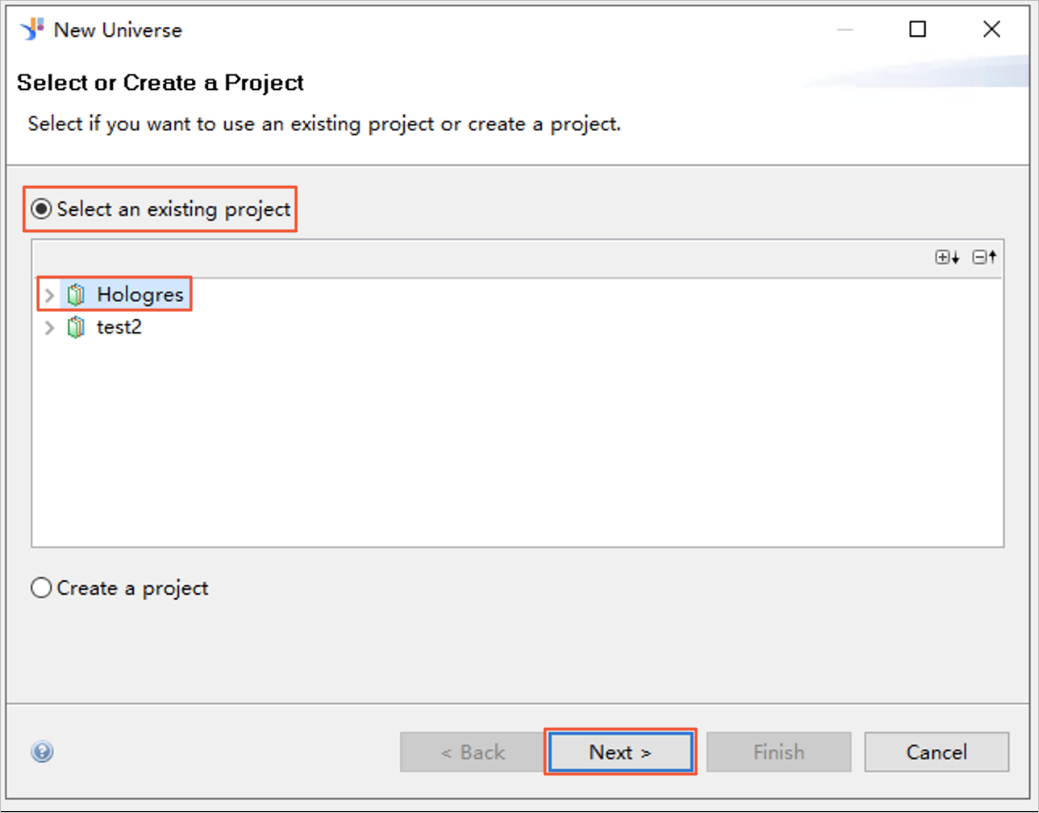
选择Relational data source,单击Next。
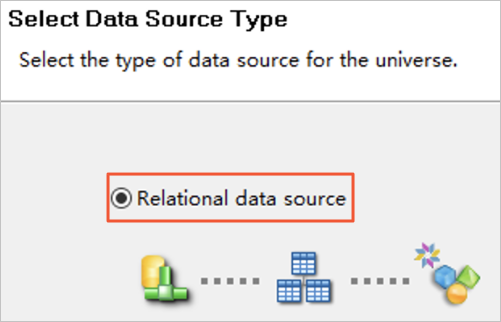
填写Resource Name,单击Next。
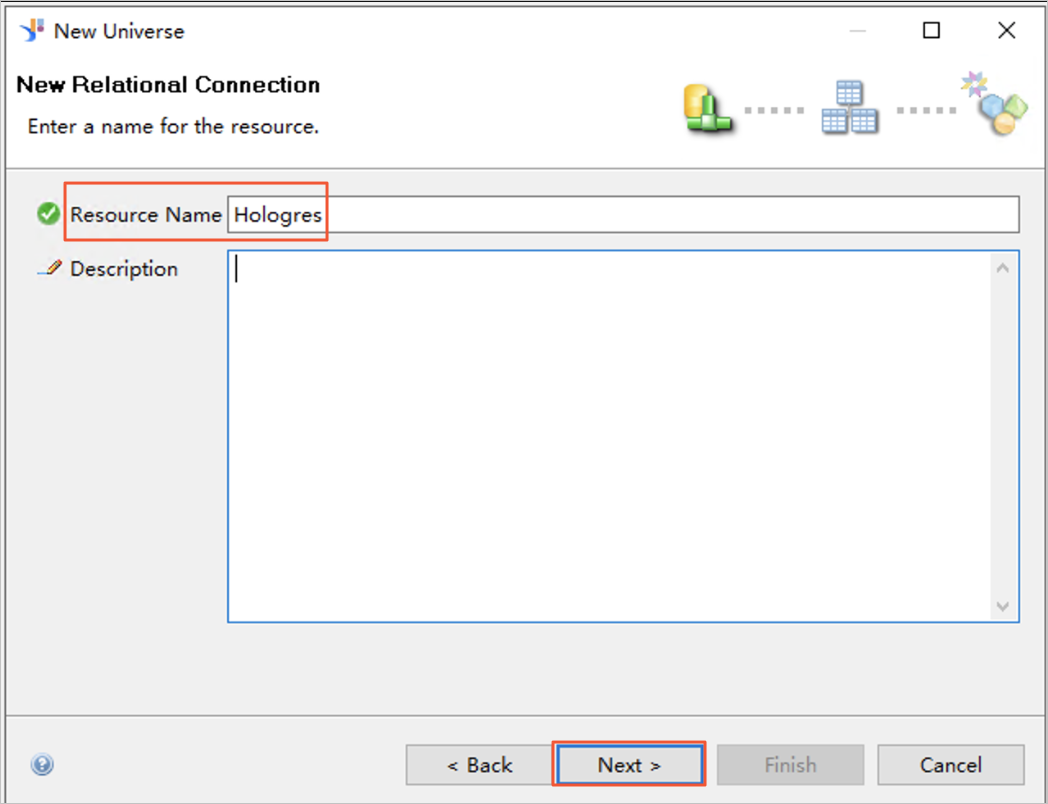
在列表中选择,单击Next。
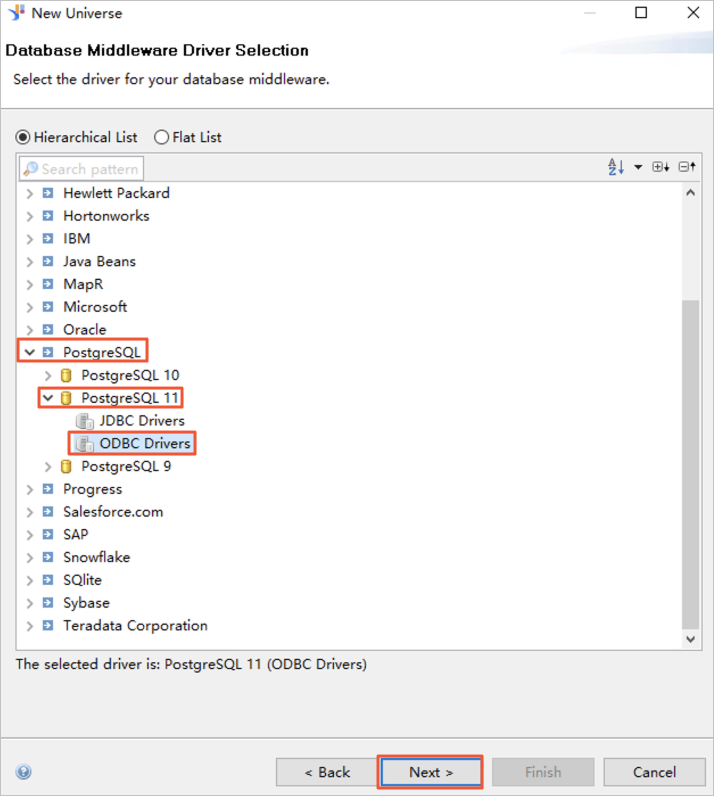
输入User Name、Password,选择Use connection string,单击Driver后的
 图标,从下拉框中选择目标Driver并配置剩余参数。具体参数说明如下表所示。
图标,从下拉框中选择目标Driver并配置剩余参数。具体参数说明如下表所示。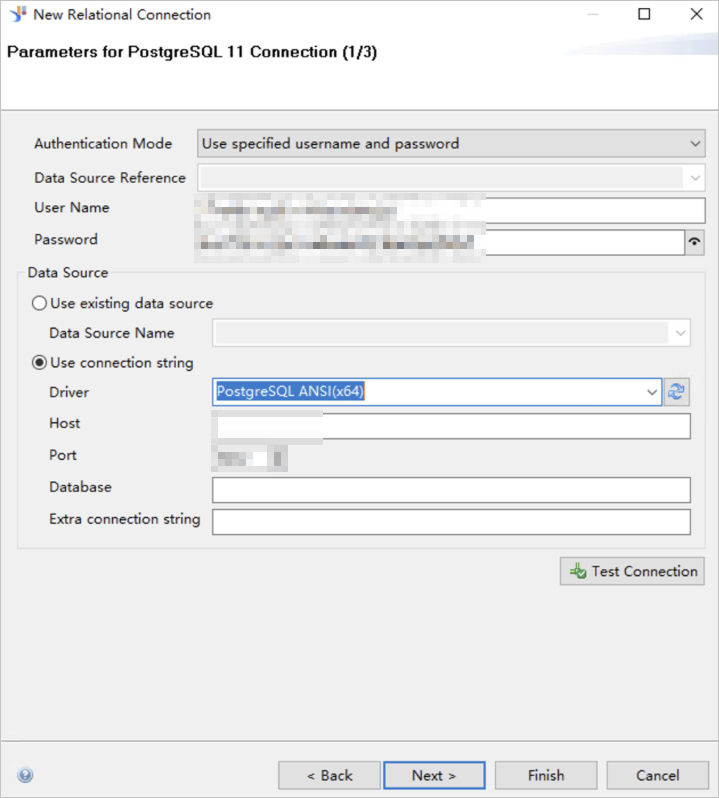
参数
说明
User Name
当前阿里云账号的AccessKey ID。获取方式请参见创建访问密钥。
Password
当前阿里云账号的AccessKey Secret。获取方式请参见创建访问密钥。
Host
Hologres实例的公共网络地址。您可以进入Hologres管理控制台的实例详情页,从网络信息区域获取网络地址。
Port
Hologres的实例端口。您可以进入Hologres管理控制台的实例详情页,从网络信息区域获取实例端口。
Database
Hologres的数据库名称。
单击Test Connection,页面提示Test Successful表示连接成功。单击Next,进行连接配置和参数配置,如果没有特殊的配置需求,可以直接单击Next。
创建Data Foundation
在New Data Foundation页面,填写Resource Name,单击Next。
在列表中勾选需要加入的表,单击Next。
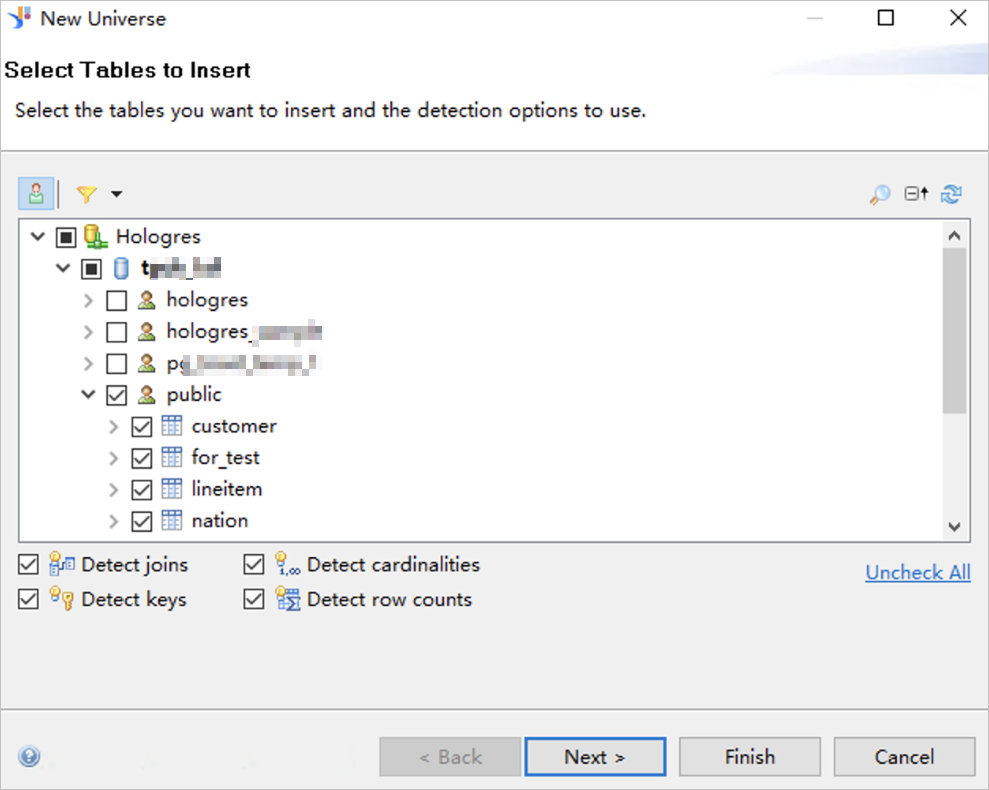
创建Relational Business Layer
在New Relational Business Layer页面,填写Resource Name,单击Finish。执行完成后,即创建了SAP BusinessObjects到Hologres的连接,您就可以开始进行模型设计,创建可视化分析等操作。